# 企业微信(第三方应用)扫码登录
# 准备工作
你一共需要准备以下内容:
- 注册 Authing 开发者账号
在创建账号的引导过程中,你会得到一个二级域名,在后面会用到。 - 申请一个企业微信服务商账号 (opens new window)
- 在 Authing 控制台填入企业微信信息
# 在 Authing 控制台找到「企业微信扫码授权登录」
按照下图找到「企业微信扫码授权登录」配置。

企业微信扫码授权登录
之后你需要将相关配置填入下面的表单:
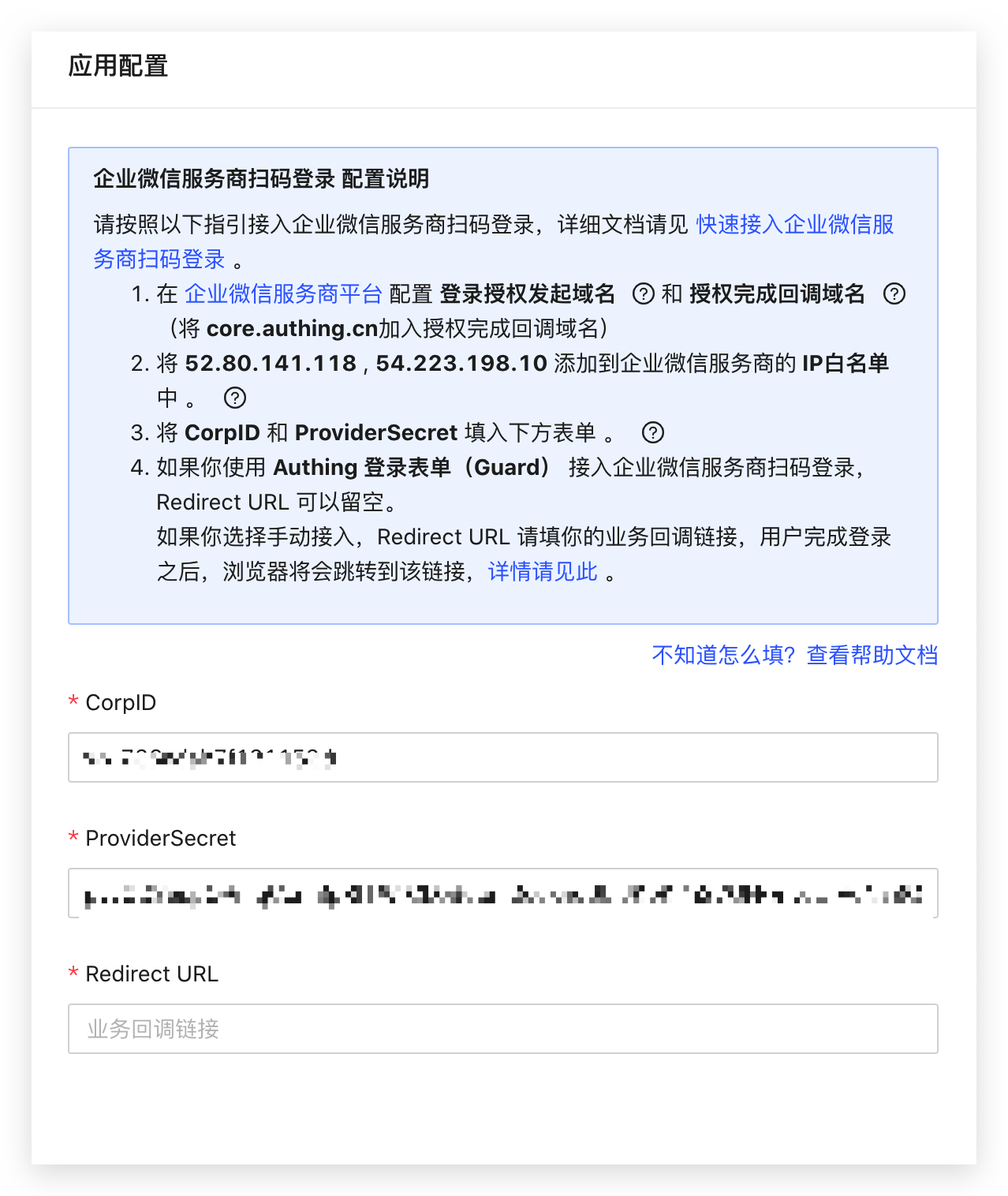
企业微信扫码授权登录相关配置
# 添加 IP 白名单
请将下面这几个 IP 添加到白名单:
52.80.250.250 , 140.179.19.50
你可在 服务商信息 - 基本信息 (opens new window) 页面进行配置。
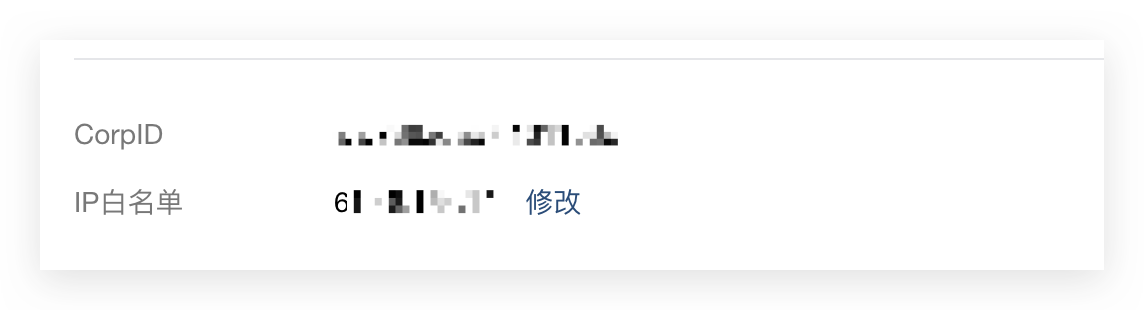
# 获取服务商基础配置
你需要提供 CorpID 和 ProviderSecret,可在 应用管理 - 通用开发参数 (opens new window)页面获取:
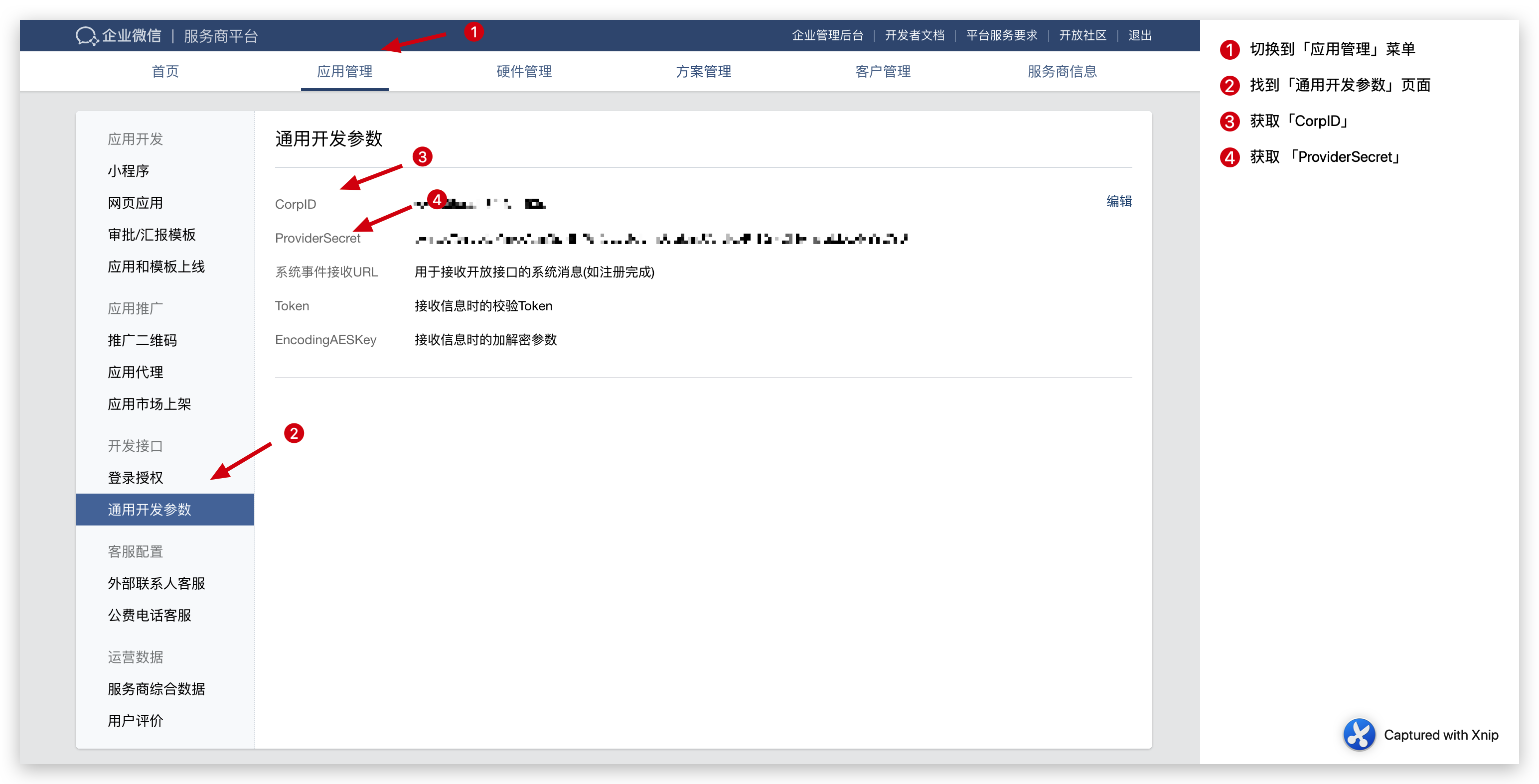
之后填入上文提示的表单。
# 添加登录授权发起域名
如果你要使用 Guard 登录,请将你在 Authing 的二级域名加入登录授权发起域名列表:
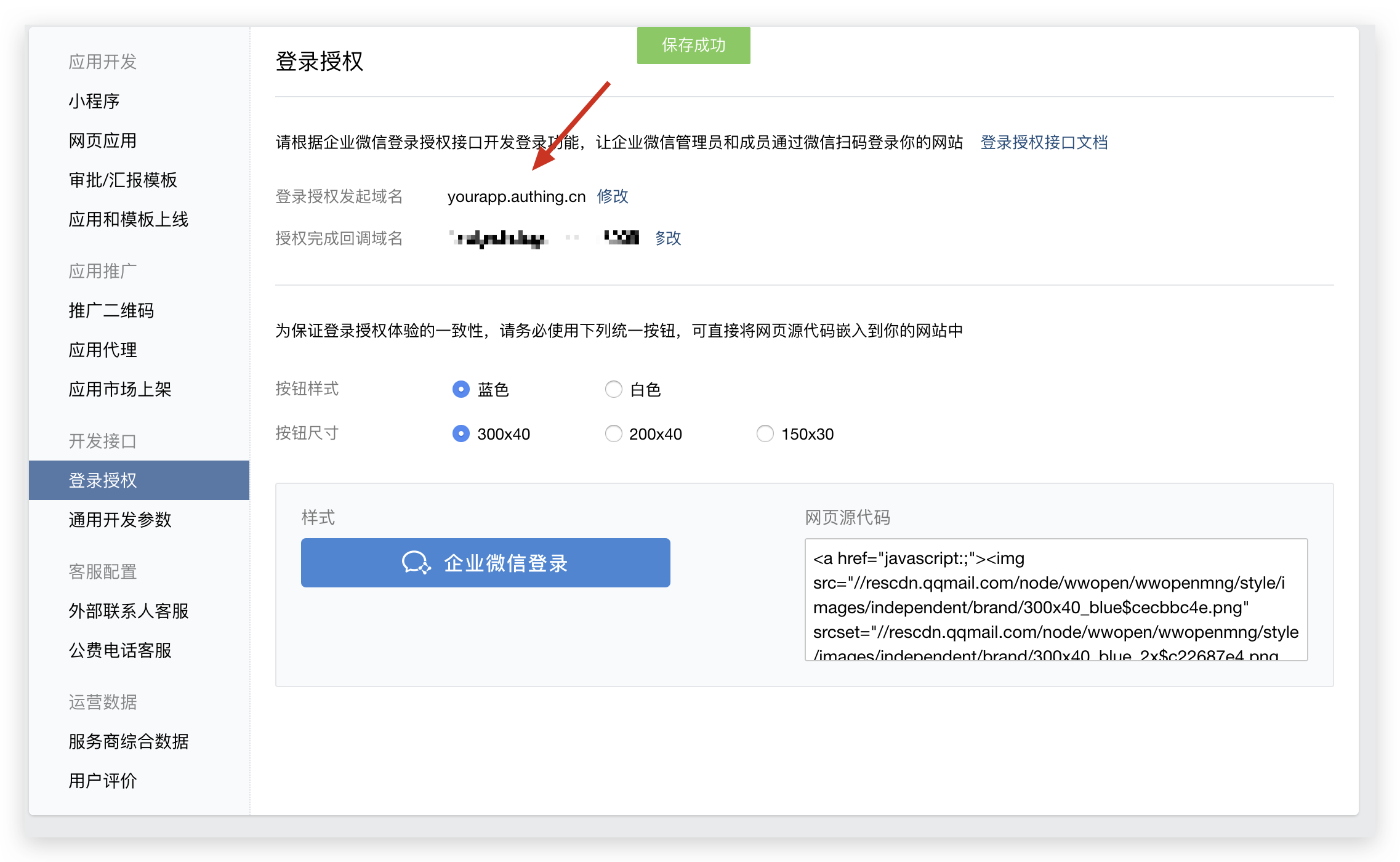
# 配置回调链接 Redirect URL
如果你使用 Guard,可以留空填 「#」。
如果你需要手动接入企业微信扫码登录,需要填写你的业务回调链接,用户授权之后,Authing 将会把用户信息回调给你。
# 接下来
配置完成之后,接下来你可以开始正式将社会化登录集成到你的系统了,Authing 社会化登录共支持四种接入方式:使用 JavaScrit SDK、使用 Guard for Web 登录表单组件、 使用 Authing 在线登录页面 和 手动调用社会化登录接口,关于每种方式的适用场景和优劣势对比,请见:社会化登录接入指南。